-
Sans Filtres

Sans filtres

Ce tutoriel est de ma création, toute ressemblance avec un autre tutoriel n’est que pure coïncidence.
Interdit au partage sans mon autorisation.
Autorisations
Tubes, masques, fonds, décos ,WA
Filtres utilisés
ici

Tube et déco coin, non signés, trouvés sur le net, merci aux tubeurs
Déco à réaliser au cours de tutoriel
WA de : Moi-Même
le crédit des images utilisées appartient à l'artiste.
Aucun
 Info destinée aux anciennes versions PSP:
Info destinée aux anciennes versions PSP:Ce tutoriel est réalisé avec PSP 2018
Canal alpha compatible PSP 7 et sélections a partir du disque: fournis
Selon le matériel que vous choisirez:
il vous faut adapter les positions, dimensions des tubes, leur mode mélange et couleurs.
Une partie des filtres, (modules externes), utilisés sont importés dans Unlimited
il se peut que vous les avez hors celui-ci, prenez le temps de contrôler votre fichier filtres.
Dimensions 900x600 px
Couleurs :

Couleur 1 en Avp #ebebeb,
Couleur 2 en ArP #232323
3 #494949, 4 #ffffff

1/ Avec les couleurs AVP et Arp, préparer un dégradé radial
Angle 181, inverser coché
Centre H et V à 50

2/ Ouvrir le canal alpha_ sans filtres
Remplir du dégradé.
3/ Effets de réflexion Kaléidoscope , reflet coché :

4/ Effets de distorsion spirales, sélectionner par défaut

5/ Effets de distorsion pixellisation, sélectionner lignes verticales

Effets de bords accentuer d’avantage
6/ Sélection, charger à partir du canal alpha , Sélection 1
Transformer la sélection en calque
Ne rien sélectionner
Laisser pour après.
7/ Calque nouveau calque raster
Sélection, charger à partir du canal alpha, sélection 2
Remplir de couleur 2
Ne rien sélectionner
8/ Calque nouveau raster
Sélection, charger à partir du canal alpha, sélection 3
Remplir du dégradé
Ne rien sélectionner.
9/ Calque nouveau raster
Sélection, charger à partir du canal alpha, sélection 4
Remplir du dégradé
Ne rien sélectionner.
Image miroir horizontal.
Objets, aligner, droite (ajuster à droite)
Aperçu de la Palette des calques

10/ Calques, fusionner avec le calque du dessous
Sélections, sélectionner tout
Flottante
Statique
Effets textures, mosaïque, pavé = hexagone :

Effets de bords, accentuer.
Ne rien sélectionner.
Calques, réorganiser, déplacer vers le bas.
11/ Sur le calque du haut de la pile des calques :
Calque nouveau calque raster
Remplir de Blanc
Calques, nouveau calque de masque à partir d’une image
Appliquer Narah_Mask_1384

Effets de bords accentuer
Fusionner le groupe.
Calques, réorganiser, déplacer vers le bas
Edition, répéter, déplacer vers le bas.
activer l'outil sélection S
Sélection personnalisée:

delete
Ne rien sélectionner.
12/ Sur le haut de la pile des calques :
Outil pinceau déformant : taille 300, clic sur l’icône agrandir

Se placer bien au centre des deux lignes, en vertical comme en horizontal
Mon aperçu :

Cliquer 8 x, ne pas bouger votre pinceau.
Clic sur valider :

13/ Calque nouveau calque raster
Charger une sélection depuis le canal alpha, sélection 5
remplir de couleur 3
Effets textures mosaïque comme précédemment
Effets de bords accentuer
Baisser l’ opacité à 70
Calques réorganiser déplacer vers le bas
14/ Se placer sur le calque en dessous
Delete
Ne rien sélectionner.
15/ Sur le haut de la pile des calques :
Activer l’Outil baguette magique
Paramètres : tolérance 0, progressivité 0, Mode ajouter.
Sélectionner les deux lignes de couleur 2
Effets 3D biseautage intérieur :

Réglage netteté, netteté
Ne rien sélectionner.
16/ Sur le calque sélection transformée, laissé de côté, (2e à partir du bas)
Effets de bords accentuer d’avantage
Effets de réflexion, miroir rotatif : reflet coché , décalage 0, angle 180

Effets géométriques, inclinaison, verticale, transparent coché, angle 45

17/ Calques, dupliquer
Image miroir vertical
Calques, réorganiser vers le bas.
Effets miroir rotatif comme précédemment
effets 3D ombre portée:

18/ Se positionner sur le calque du dessus
Ombre portée comme précédemment
Effets de réflexion, miroir rotatif comme précédemment.
19/ Se placer sur le haut de la pile des calques
Calque fusionner avec le calque du dessous
Effets 3D Ombre Portée 2/ 2/ 80/ 30, noir
Calque nouveau raster
Sélectionner tout
Contracter de 5
Inverser
Remplir du dégradé
Effets de bords accentuer
Effets textures mosaïque comme précédemment
Ne rien sélectionner.
20/ Ouvrir le tube Visage
Coller comme nouveau calque
Placer à droite
Dupliquer
Fusionner avec le calque du dessous.
(adapter selon votre tube)
21/ Ouvrir la déco coin, copier
revenir sur votre travail, coller comme nouveau calque
Calques, dupliquer
calques, fusionner avec le calque du dessous
Outil k
Placer comme ceci
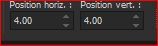
Calques dupliquer, image miroir horizontal
Dupliquer, image miroir vertical
Dupliquer, image miroir horizontal.
22/ Image ajouter des bordures
5 px couleur AVP
5 px couleur ArP
5 couleur AVP
5 couleur 3
5 couleur AVP
23/ Outil baguette magique, tolérance et progressivité à 0
Sélectionner la bordure de couleur 3
Effets textures Mosaïque comme précédemment
Effets de bords accentuer
Ne rien sélectionner.
24/ ouvrir le png WA_Sans_filtres_MM , enlever la signature, copier
revenir sur votre travail
coller comme nouveau calque
placer comme sur mon exemple
Effets de bords accenteur.
25/ Signer de votre nom suivi de tuto by Moi-Même

(redimensionner ma signature à 50% min, mode mélange lumière douce)
26/ Image ajouter des bordures 5 px couleur ArP
27/ Redimensionner à 900px de largeur
28/ Enregistrer sous JPG/jepg

Mon autre version
Tube de colybrix

Merci Alyciane pour avoir testé ce tutoriel
Sa version:

Merci Béa pour avoir testé ce tutoriel
sa version:

Merci Anja pour sa traduction


Merci !!!
Beautedunange

Chéryl

Momo

Garances

Josette

Colybrix

-
Commentaires
La création est l'égale de l'évasion

















































 Merci et joyeuses pâques à toi et tes proches
Merci et joyeuses pâques à toi et tes proches
ссылка недействительна на материал...